i3wm(i3窗口管理器)是用C语言编写的,是一种轻量级的,易于配置且广受欢迎的平铺式窗口管理器。与传统的桌面环境不同,平铺管理器仅提供足够的功能,以适合您的工作流程的简便且吸引人的方式在屏幕上排列窗口。
i3是一个极简主义的平铺管理器,它能以无缝、不重叠的方式智能地排列屏幕上的窗口。其他平铺管理器包括xmonad和wmii。
在本指南中,我们将说明如何在Linux桌面系统上安装和使用i3 窗口管理器。
i3 窗口管理器的好处
与X Windows管理器(例如Fluxbox,KWin和enlightenment)不同,i3带有一揽子好东西,下面列出了这些好东西,以提供流畅的桌面体验。
1、资源友好
与GNOME之类的功能齐全的桌面环境不同,i3 窗口管理器非常简约,旨在简化和提高效率。由于资源利用率低,因此可以弥补窗口管理器的快速平铺问题,并为其他应用程序留出了足够的内存和CPU。
2、灵活性
除了能够以整洁有序的方式自动排列窗口之外,i3也是完全可配置的,您可以调整一些设置以匹配您喜欢的屏幕布局。使用外部工具,您可以通过选择背景图像,调整透明度和窗口淡入效果以及启用桌面通知来增强外观。
3、易于在工作空间之间导航
由于您可以轻松配置各种键盘快捷键,因此i3拼贴管理器为在工作区之间切换提供了一种简便快捷的方法。您可以将窗口无缝分组以适合您的工作流程,从而提高工作效率。
在Linux上安装i3窗口管理器
该I3平铺经理是可用的Debian,Ubuntu的,和Linux Mint的信息库,并可以使用安装apt软件包管理器,如下所示。
linuxmi@linuxmi:~/www.linuxmi.com
sudo apt install i3
在Fedora发行版上,可以使用dnf包管理器安装i3,如下所示。
linuxmi@linuxmi:~/www.linuxmi.com
sudo dnf install i3
安装完成后,您需要重新启动系统,在登录窗口点击小齿轮,选择’ i3 ‘选项,如图所示。
选择i3窗口管理器
登录后,系统将提示您生成将保存在主目录~/.config/i3/config中的配置文件,或者使用将文件保存在/etc/i3目录中的默认值。
在本指南中,我们将使用第一个选项,因此我们将按ENTER键将配置文件放置在我们的主目录中。
创建i3配置文件
接下来,您将需要定义i3 wm修改键,也称为$mod键,它可以是Windows徽标键或Alt键(Ubuntu中文Alt键)。使用向上或向下的箭头键选择您喜欢的修改键。
设置i3修改键
完成初始设置后。 默认的i3窗口并没有多大关系,它另存为空白屏幕,并在屏幕的底部显示状态栏。
i3窗口状态栏
如何在Linux中使用i3窗口管理器
安装了i3平铺管理器后,这里有一些键盘组合,您可以使用它们轻松地开始使用平铺管理器。
启动终端:$mod + ENTER。
使用菜单启动应用程序:$mod + d 这将在你的屏幕顶部打开一个菜单,允许你在提供的文本框中输入关键字来搜索一个特定的应用程序。
在i3窗口中启动应用程序
-
进入全屏模式-打开和关闭:$mod + f。 -
退出应用程序窗口;$mod + Shift + q。 -
重新启动i3: $mod + Shift + r。 -
退出i3 窗口管理器:$mod + Shift + e。
操作窗口
启动应用程序时,它们通常是图块,如下所示。 显然,工作区看起来很拥挤,没有多个平铺的窗口,让您感到不知所措。
操作i3窗口管理器的窗口
为了获得更好的体验,你可以分离一个窗口,把它放到前景中,这样就有了一个“浮动”的体验。这可以通过按$mod + Shift + Space组合来实现。
在下面的例子中,终端窗口是在前景中而不是平铺的。
在前台分离窗口
此外,你还可以通过点击$mod + f组合,并重复同样的操作,使窗口变为全屏,恢复到平铺模式。
i3状态栏
这是i3平铺管理器中最重要但仍被忽略的部分之一。 它显示诸如可用磁盘空间,IP地址和带宽速率,电池电量,日期和时间之类的信息。
i3窗口状态栏
i3基本配置
如果您没有在主目录中生成配置文件,则可以在/ etc / i3 / config路径中找到它。 要将其复制到您的主目录
linuxmi@linuxmi:~/www.linuxmi.com$ sudo cp /etc/i3/config ~/.config/i3
然后将所有权更改为您的用户
linuxmi@linuxmi:~/www.linuxmi.com$ sudo chown user:group ~/.config/i3
配置文件附带许多设置,您可以根据自己的喜好进行调整,以更改平铺管理器的外观。 您可以更改工作区的颜色,更改窗口的布局以及调整窗口大小。 我们不会在那或现在上花太多时间。 本指南的目的是向您介绍i3平铺管理器以及入门的基本功能。
以上就是良许教程网为各位朋友分享的Linu系统相关内容。想要了解更多Linux相关知识记得关注公众号“良许Linux”,或扫描下方二维码进行关注,更多干货等着你 !



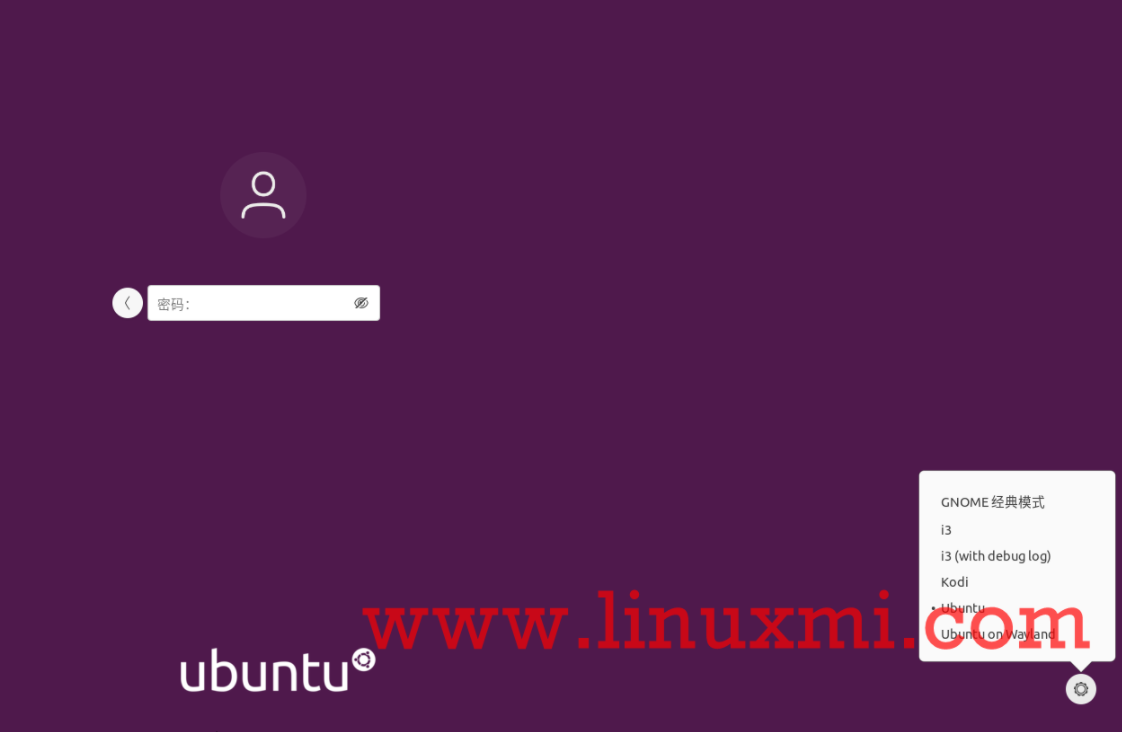
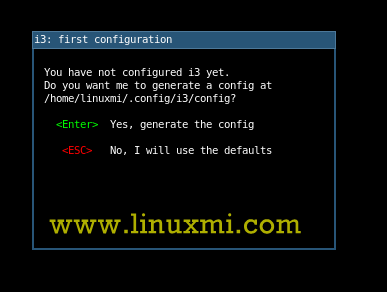
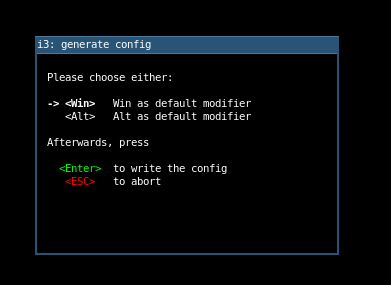

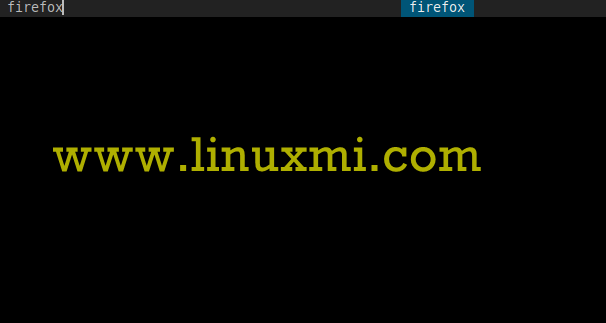
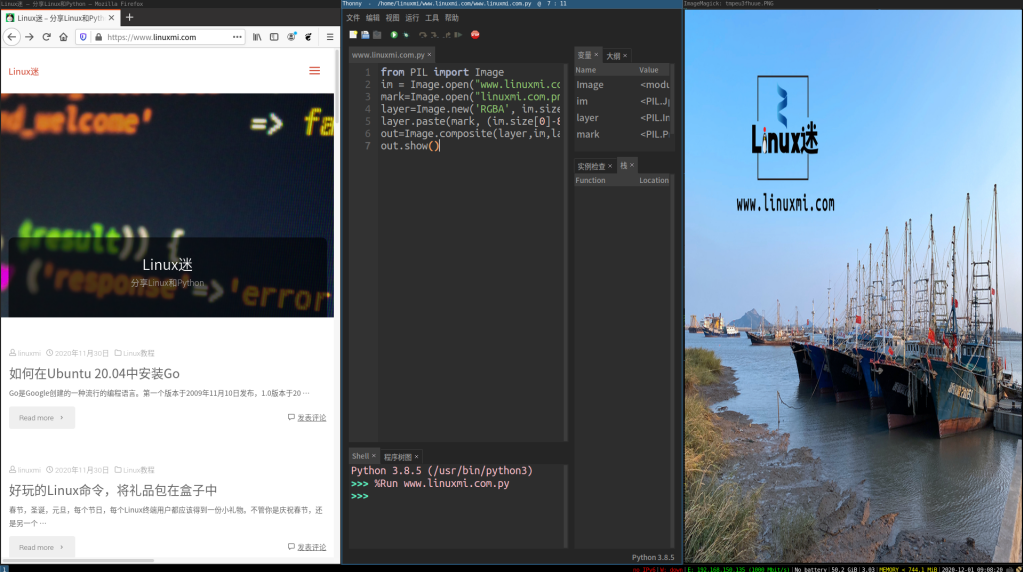
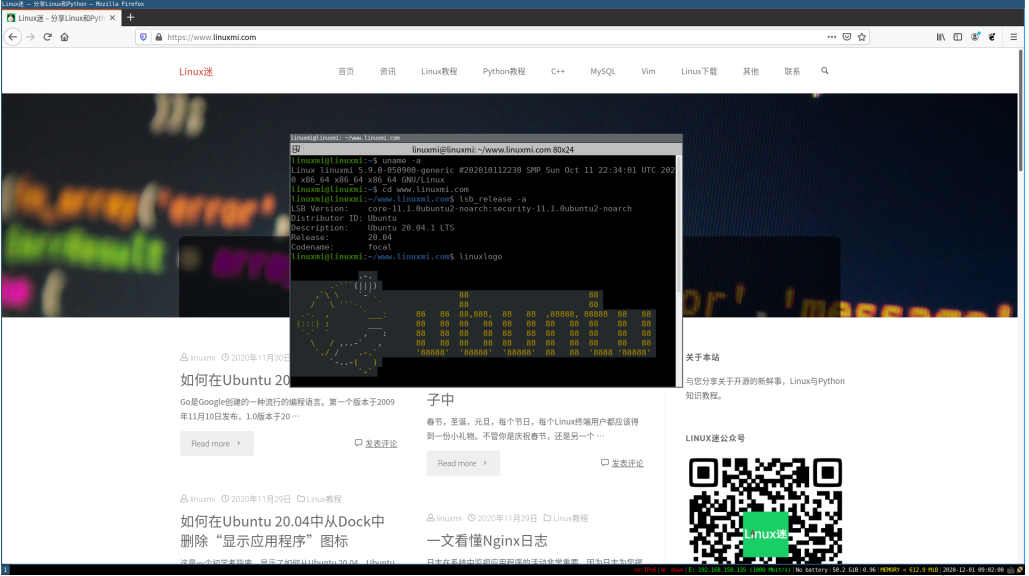


 微信扫一扫打赏
微信扫一扫打赏
 支付宝扫一扫打赏
支付宝扫一扫打赏

.png)
